設定入口網站的 WS-同盟提供者設定
注意
自 2022 年 10 月 12 日起,Power Apps 入口網站為 Power Pages。 其他資訊:Microsoft Power Pages 現在已推出 (部落格)
我們很快就會遷移並將 Power Apps 入口網站文件與 Power Pages 文件併合。
您可以新增 WS-同盟–相容性安全性權杖服務提供者—,例如,Azure Active Directory (Azure AD) 或單一 Active Directory 同盟服務 (AD FS) 伺服器—做為識別提供者。
注意
變更驗證設定 可能需要幾分鐘的時間 才能反應在入口網站上。 如果您要立即反應變更,請使用 入口網站動作 重新開啟入口網站。
設定 WS-同盟提供者
為您的入口網站選取新增提供程式。
對於 登入提供者,請選取 其他。
對於 通訊協定,請選取 WS-同盟。
輸入提供者名稱。
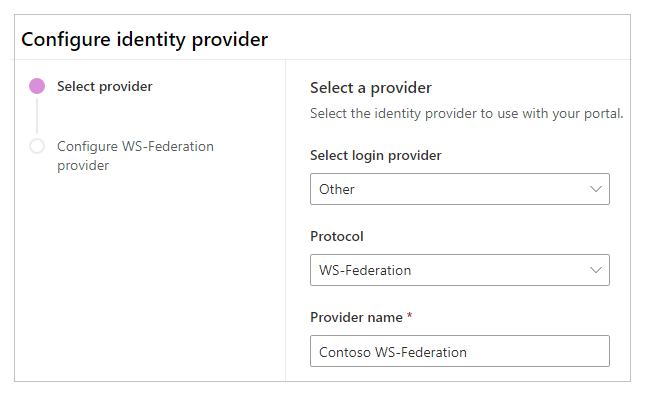
選取下一步。
建立應用程式,並使用您的識別提供者設定設定。
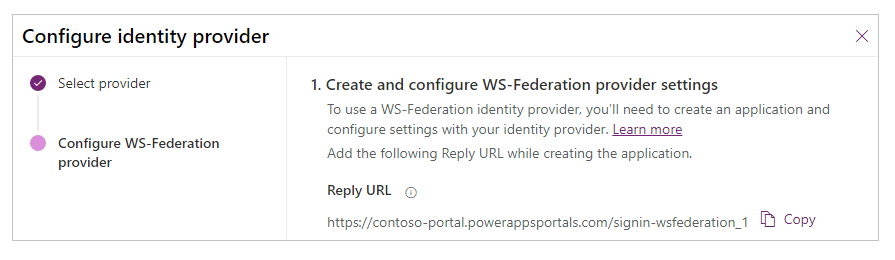
為入口網站設定輸入下列網站設定。
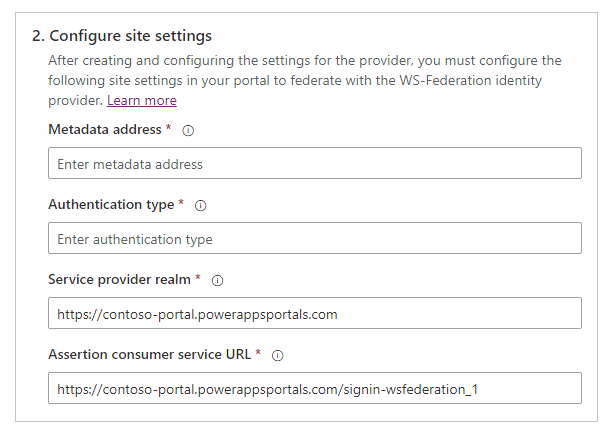
注意
請確認您已查看—並視需要變更—預設值。
名字 描述 中繼資料位址 WS-同盟識別提供者中繼資料檔案位置。
範例 (Azure AD):https://login.microsoftonline.com/7e6ea6c7-a751-4b0d-bbb0-8cf17fe85dbb/federationmetadata/2007-06/federationmetadata.xml驗證類型 指定 WS-同盟識別提供者全域唯一名稱的實體識別碼值。
範例 (Azure AD):https://login.microsoftonline.com/7e6ea6c7-a751-4b0d-bbb0-8cf17fe85dbb/服務提供者領域 用於指定 WS-同盟識別提供者的服務提供者領域的入口網站 URL。
範例:https://contoso-portal.powerappsportals.com/判斷提示取用者服務 URL 對應於服務提供者端點 (URL) 的入口網站 URL。
範例:https://contoso-portal.powerappsportals.com/signin-wsfederation_1
注意: 如果您使用的是預設入口網站 URL,則可以複製並貼上回覆 URL,如建立和設定 WS-同盟提供者設定 步驟中所示。 如果您使用的是自訂網域名稱,請手動輸入 URL。 請確認在此輸入的值與識別提供者設定 (例如 Azure 入口網站) 中應用程式的 重新導向 URI 值完全相同。選取下一步。
(選擇性) 進行其他設定。
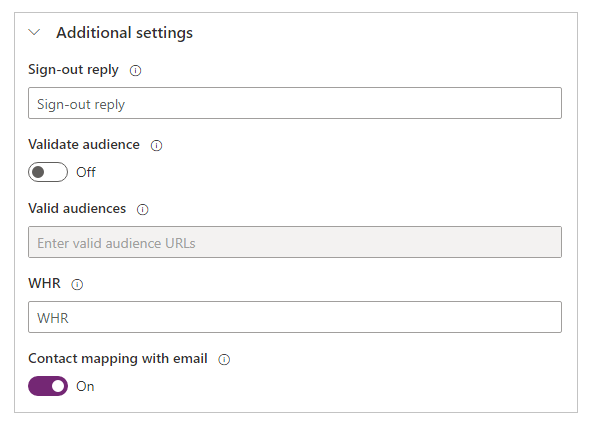
名字 描述 登出回覆 登出完成後要返回的 URL (登出回覆)。 有效的對象 以逗點分隔的對象 URL 清單。 驗證對象 如果啟用此設定,則會在權杖驗證期間驗證對象。 WHR 用於驗證的識別提供者的首頁領域。 設定 WS-同盟登入要求 whr 參數。 如果此設定為空白,則 whr 參數不會包含在要求中。
其他資訊:wsFederation與電子郵件對應的連絡人 指定連絡人是否要對應至相對的電子郵件。 此項目設為 開啟 時,唯一的連絡人記錄會關聯至相符的電子郵件位址,並在使用者已成功登入後,指派外部識別提供者給連絡人。 選取確認。
編輯 WS-同盟提供者
請參閱 編輯提供者。